Forfatter:
Judy Howell
Oprettelsesdato:
6 Juli 2021
Opdateringsdato:
1 Juli 2024
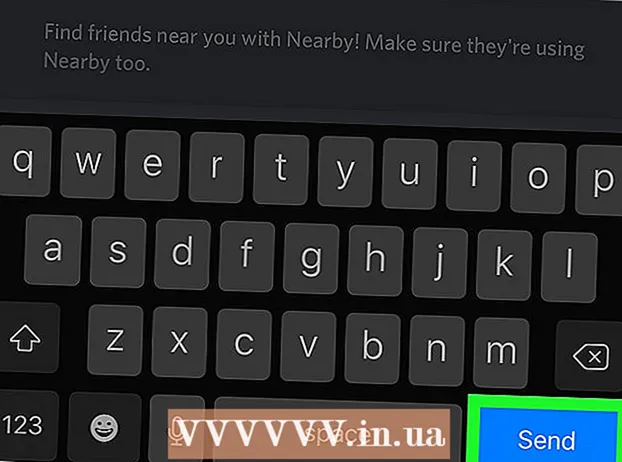
Indhold
Denne artikel lærer dig, hvordan du tilføjer en Discord-bruger til din personlige venneliste på en computer, telefon eller tablet. Du kan nemt sende en venneanmodning til enhver bruger, hvis du kender deres unikke Discord Tag. De føjes straks til din venneliste, når de accepterer din anmodning.
At træde
Metode 1 af 2: Med en computer
 Åbn Discord på din computer. Discords ikon ligner et hvidt joystick i en lilla cirkel.
Åbn Discord på din computer. Discords ikon ligner et hvidt joystick i en lilla cirkel. - Du kan bruge Discord-appen på din computer eller konsultere internetklienten via browseren på https://discord.com.
 Klik på Start-knappen øverst til venstre. Denne knap ligner et hvidt joystick i en lilla firkant og er placeret i øverste venstre hjørne af appvinduet.
Klik på Start-knappen øverst til venstre. Denne knap ligner et hvidt joystick i en lilla firkant og er placeret i øverste venstre hjørne af appvinduet.  Klik i menuen til venstre Venner. Denne mulighed er i menuen Start nær det øverste venstre hjørne af appvinduet. Det er ved siden af et vinkende figurhovedikon over listen "MEDDELELSER".
Klik i menuen til venstre Venner. Denne mulighed er i menuen Start nær det øverste venstre hjørne af appvinduet. Det er ved siden af et vinkende figurhovedikon over listen "MEDDELELSER".  Klik på den grønne knap øverst Tilføj ven. Denne knap er placeret øverst på siden "Venner". Dette åbner siden for at sende en venneanmodning.
Klik på den grønne knap øverst Tilføj ven. Denne knap er placeret øverst på siden "Venner". Dette åbner siden for at sende en venneanmodning.  Skriv din vens Discord-tag under "TILFØJ VENN". Klik på feltet "Indtast et DiscordTag # 0000" øverst på siden, og indtast din vens unikke Discord Tag her.
Skriv din vens Discord-tag under "TILFØJ VENN". Klik på feltet "Indtast et DiscordTag # 0000" øverst på siden, og indtast din vens unikke Discord Tag her. - Din vens Discord-tag er deres brugernavn efterfulgt af et "#" og en unik 4-cifret kode.
 tryk på knappen Send anmodning om ven. Dette er den blå knap til højre for tekstfeltet. Dette sender din venneanmodning til denne bruger.
tryk på knappen Send anmodning om ven. Dette er den blå knap til højre for tekstfeltet. Dette sender din venneanmodning til denne bruger. - Brugeren føjes til din venneliste, når din anmodning er accepteret.
Metode 2 af 2: Med en telefon eller tablet
 Åbn Discord-appen på din telefon eller tablet. Discords ikon ligner et hvidt joystick i en lilla cirkel.
Åbn Discord-appen på din telefon eller tablet. Discords ikon ligner et hvidt joystick i en lilla cirkel. - Du kan bruge Discord-mobilappen på alle modeller af iPhone, iPad og Android.
 Tryk på menuknappen med tre linjer ☰. Denne knap er i øverste venstre hjørne af skærmen. Dette åbner navigationsmenuen.
Tryk på menuknappen med tre linjer ☰. Denne knap er i øverste venstre hjørne af skærmen. Dette åbner navigationsmenuen.  Tryk på Start-knappen øverst til venstre. Denne knap ligner ikonet for tre figurhoveder i en cirkel. Dette åbner listen "MEDDELELSER".
Tryk på Start-knappen øverst til venstre. Denne knap ligner ikonet for tre figurhoveder i en cirkel. Dette åbner listen "MEDDELELSER".  Trykke Venner i menuen Start. Denne knap er ved siden af et bølgende figurhoved over listen "MEDDELELSER".
Trykke Venner i menuen Start. Denne knap er ved siden af et bølgende figurhoved over listen "MEDDELELSER".  Tryk på den hvide figurhoved og ikonet "+" øverst til højre. Denne knap er øverst til højre på siden "Venner". Dette åbner formularen "Tilføj ven" på en ny side.
Tryk på den hvide figurhoved og ikonet "+" øverst til højre. Denne knap er øverst til højre på siden "Venner". Dette åbner formularen "Tilføj ven" på en ny side.  Indtast din vens Discord Tag i feltet "DiscordTag # 0000". Tryk på tekstfeltet øverst på siden, og indtast din vens Discord-tag her.
Indtast din vens Discord Tag i feltet "DiscordTag # 0000". Tryk på tekstfeltet øverst på siden, og indtast din vens Discord-tag her. - Et Discord Tag er din vens brugernavn efterfulgt af "#" og en unik 4-cifret kode.
- Du kan også trykke på knappen "START SCANNING I NÆRHEDEN" nederst og bruge Wi-Fi eller Bluetooth til at finde og tilføje Discord-brugere i nærheden af dig.
 tryk på knappen AT SENDE. Dette er den blå knap til højre på siden. Dette sender din venneanmodning til den valgte bruger.
tryk på knappen AT SENDE. Dette er den blå knap til højre på siden. Dette sender din venneanmodning til den valgte bruger. - Brugeren føjes til din venneliste, så snart din anmodning er accepteret.
Tips
- Sørg for, at du ved, at personen kan stole på, før du taler med dem eller tilføjer dem til din venneliste.



